Como configurar minha conta de FTP no FileZilla.
1) Primeiro é necessária instalar o FileZilla, para fazer o download de seu
instalador FileZilla em
site oficial.
2) Agora abra o instalador e na primeira tela ele irá exibir
uma tela a licenças do programa, nesta tela apenas clique em NEXT.
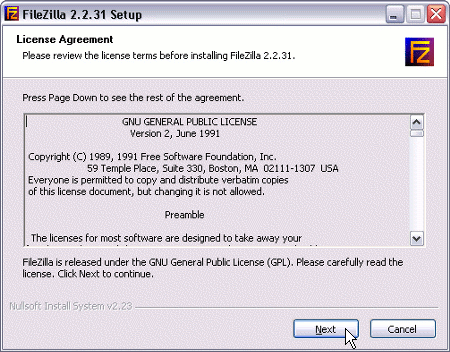
3) Nesta telas ele irá mostrar quais itens do FileZilla
você quer instalar. Sugerimos que você deixe como está e clique novamente em
NEXT.
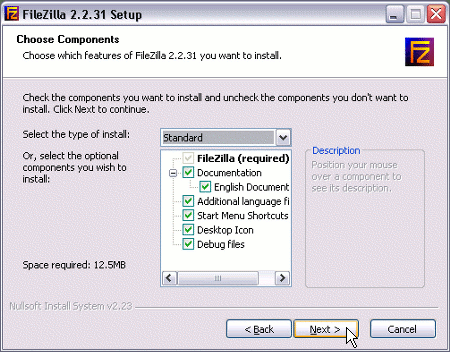
4) Nesta tela ele irá lhe perguntar onde você deseja
instalar o FileZilla. Sugerimos que você deixe como está e clique novamente em
NEXT.
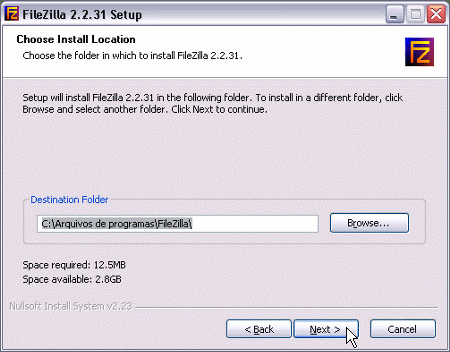
5) Aqui ele ira perguntar em qual grupo de programas no
menu iniciar ele deve instalar. Sugerimos que você deixe como está e clique
novamente em NEXT.
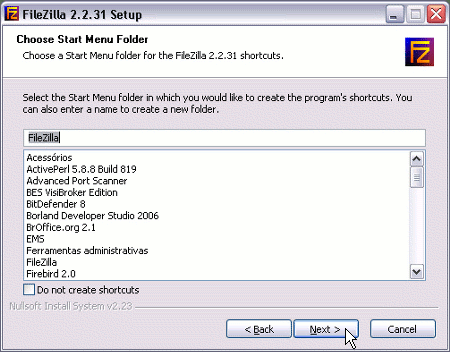
6) Aqui ele irá perguntar se ele deve rodar por padrão no
modo não seguro (Do not use secure mode) ou modo seguro (Use secure mode) o que
define respectivamente se ele deve ou não deixar que o usuário salve as senha de
FTP nele. E abaixo tem a opção perguntando se você deseja salvar as
configurações em XML (Use XML file) que é mais segura e diminui a carga no
registro do windows ou se quer gravar no registro do windows (use registry) que
por sua vez permite que cada usuário do Windows tenha suas próprias
configurações independente uns dos outros.
Sugerimos que você deixe como está e clique em Install.
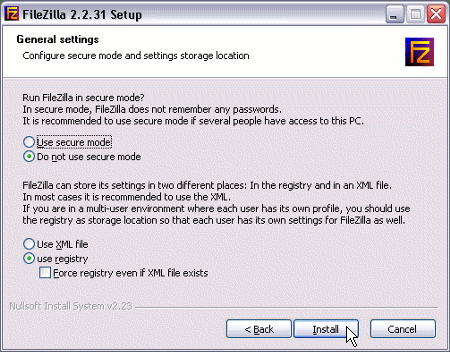
7) Pronto! Agora sua instalação está concluída. Basta
clicar no botão close para sair do instalador.
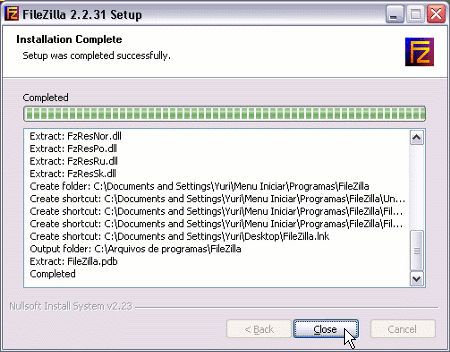
9) Uma vez instalado o FileZilla, execute-o (deve haver um
atalho na sua área de trabalho para abri-lo se você tiver seguido os passos
acima. Senão ele também cria um atalho no menu iniciar). Deverá ir para a tela
principal da aplicação.
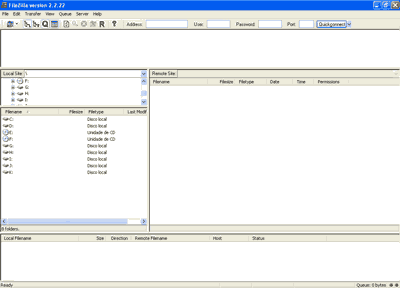
10) Clique em 'Site Manager' para abrir poder configurar
os seus sites. Abrirá uma nova janela. Clique em 'New Site' (novo site). Aqui
você colocara a informação referente á sua conta de hospedagem. Para este
exemplo será usada a informação seguinte, mas no seu caso terá de escrever os
dados que lhe foram enviados referentes á sua conta.
- Host: ftp.seudominio.com
- Mude seu servertype para FTP over TLS (explicit
encryption)
- Mude o logon type para Normal
- User: <seu usuario>
- Password: <a sua senha >
Estes deverão ser os únicos campos com que terá de se
preocupar. Depois de inseridos todos os dados a janela deverá ser assim:
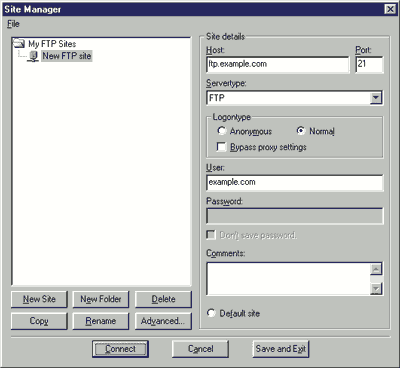
11) Clique no botão 'Connect' para ligar ao servidor.
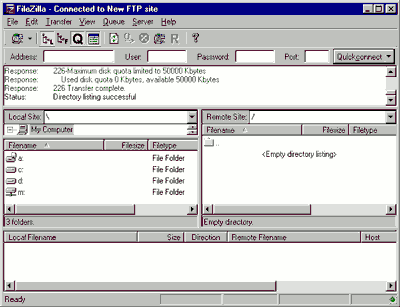
A lista de diretórios/arquivos da direita é a da sua conta
de hospedagem. A lista de diretórios/arquivos da esquerda é a do seu PC.
|